1、第1步右击“此电脑”,选择“属性”。
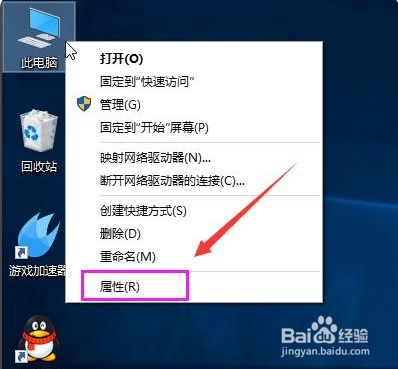
2、第2步选择“高级系统设置”。
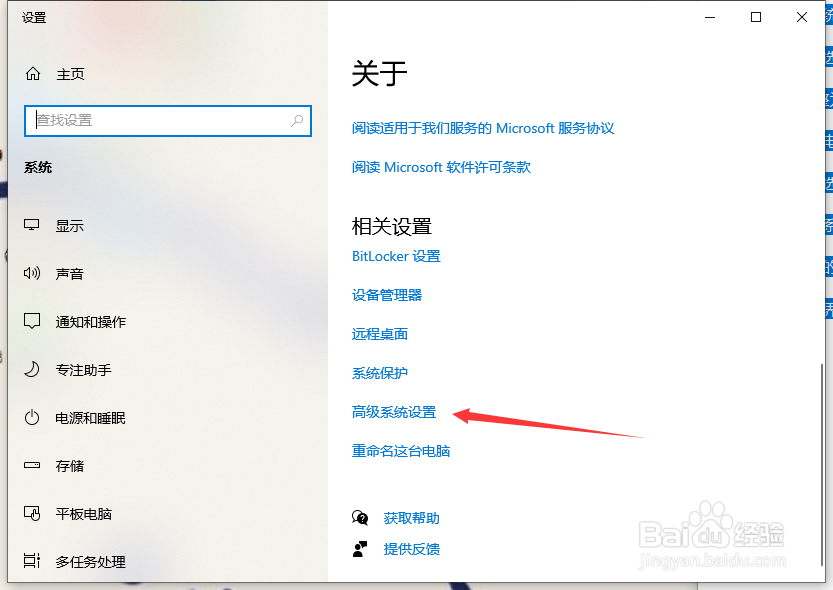
3、第3步点击“高级”选项卡,再点击“设置”。
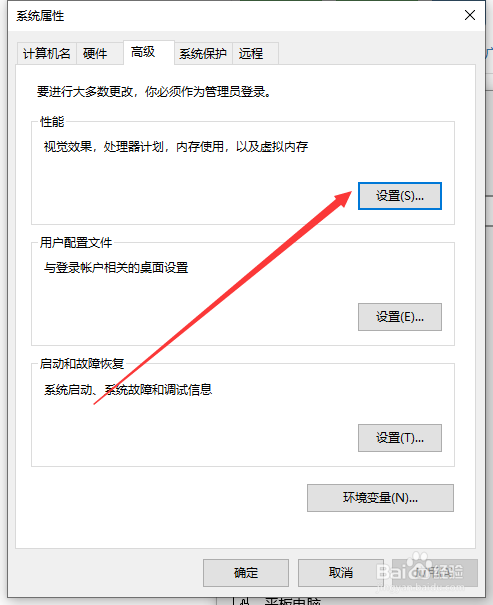
4、第4步选择"选择调整为最佳性能"然后点击“应用”再点击“确定”。
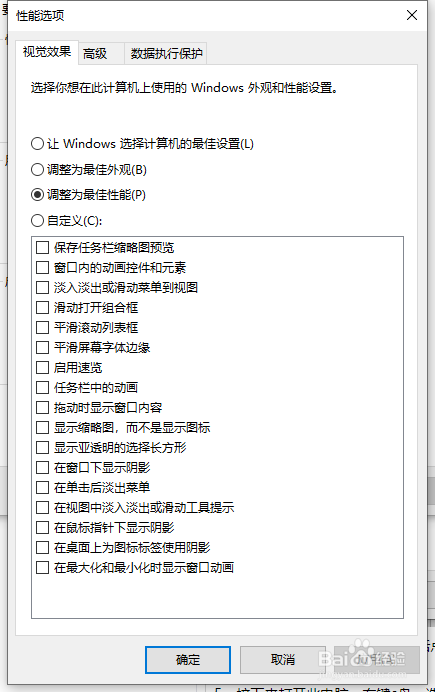
5、第5步接下来打开此电脑,右键c盘,选择属性。
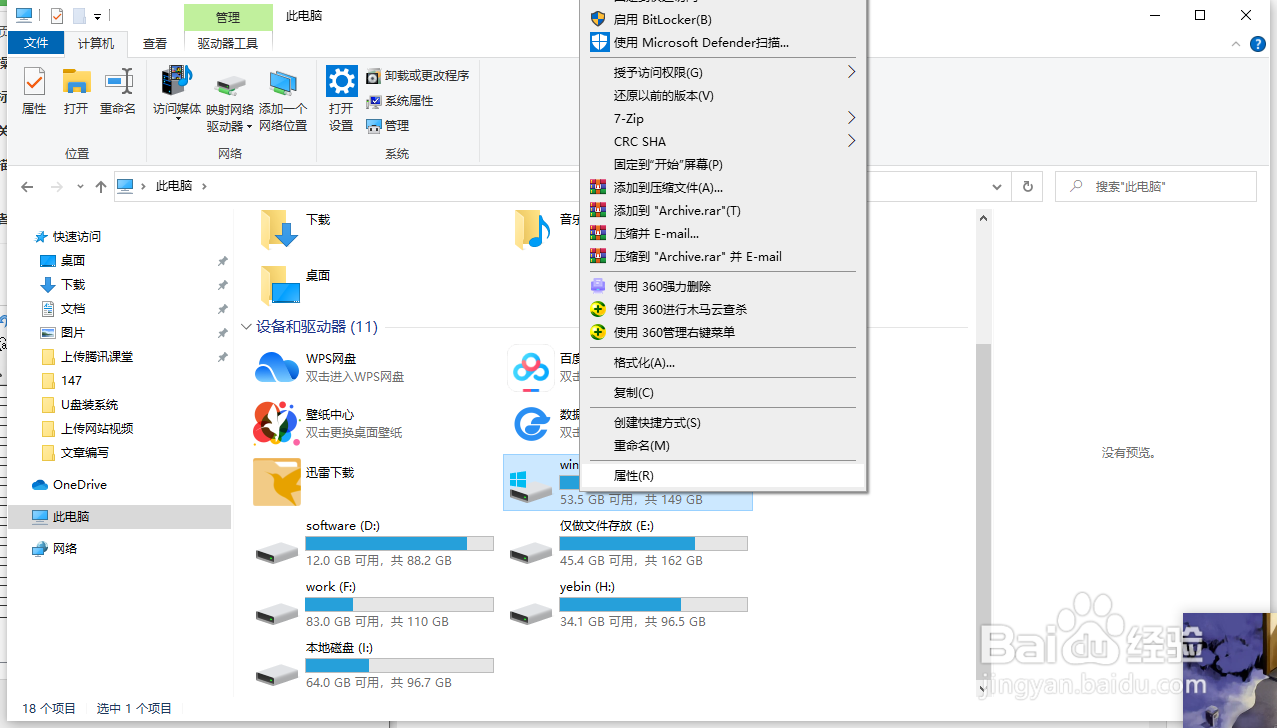
6、第6步在属性界面中选择磁盘清理。
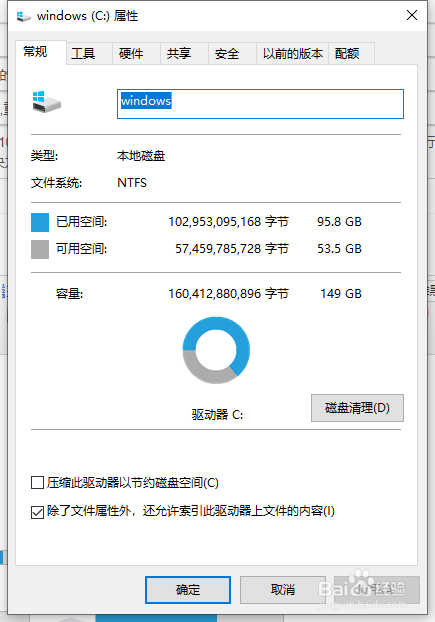
7、第7步等待程序扫描系统垃圾文件。

8、第8步勾选需要清理的垃圾文件,点击确定按钮,等待垃圾文件删除完成。
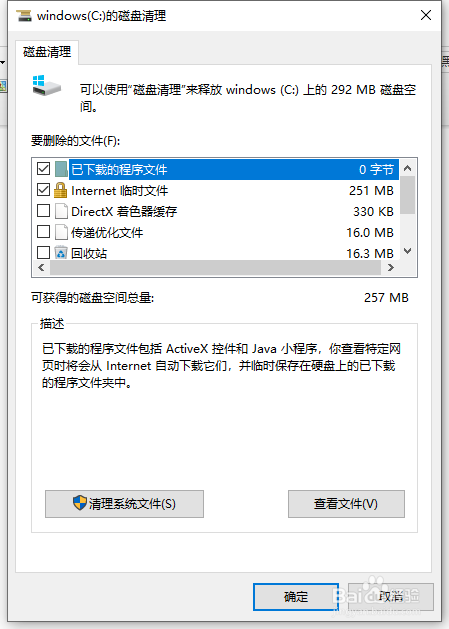
9、第9步再次回到属性界面,点击系统盘属性界面,点击“工具”选项卡,选择优化。

时间:2024-10-16 13:59:22
1、第1步右击“此电脑”,选择“属性”。
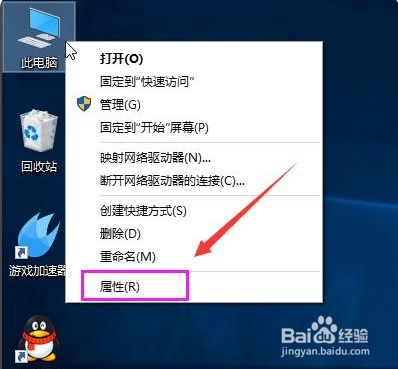
2、第2步选择“高级系统设置”。
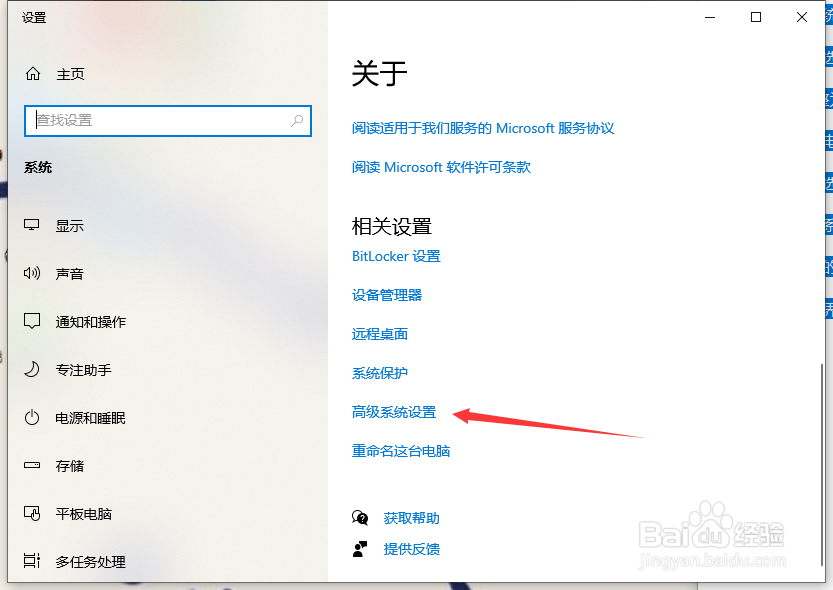
3、第3步点击“高级”选项卡,再点击“设置”。
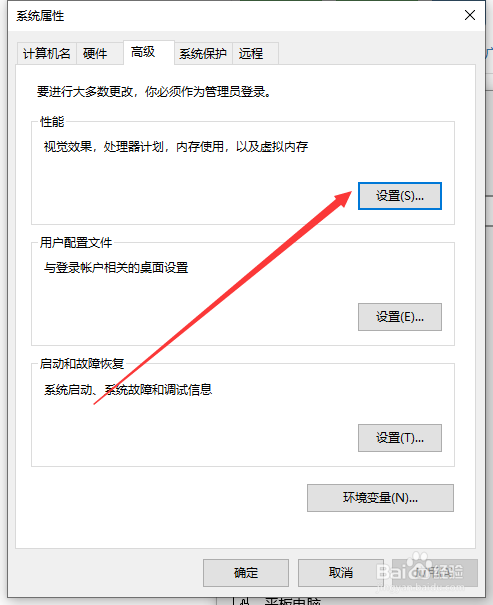
4、第4步选择"选择调整为最佳性能"然后点击“应用”再点击“确定”。
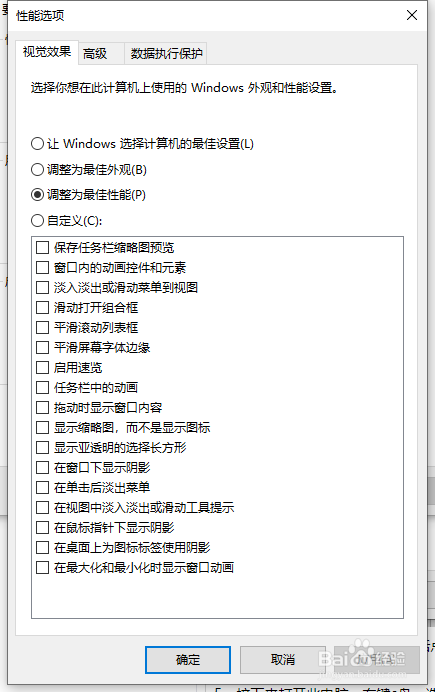
5、第5步接下来打开此电脑,右键c盘,选择属性。
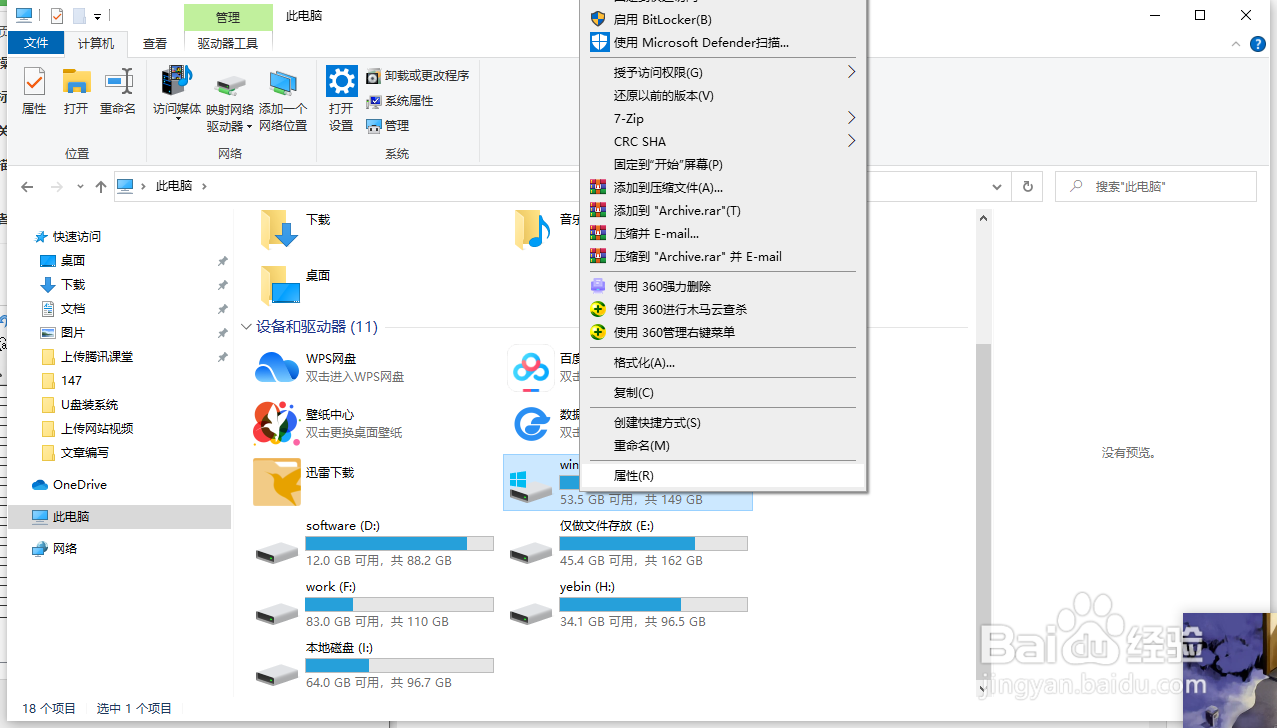
6、第6步在属性界面中选择磁盘清理。
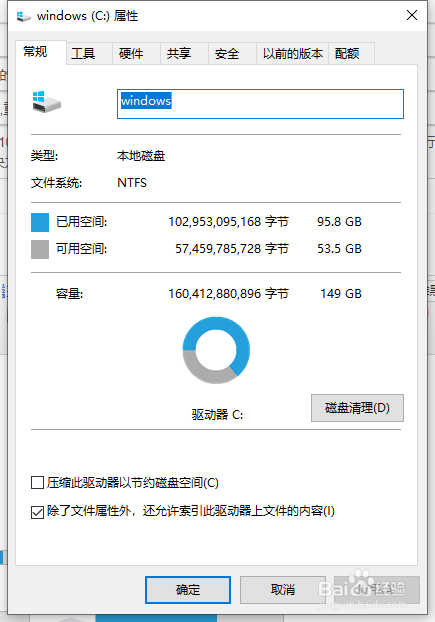
7、第7步等待程序扫描系统垃圾文件。

8、第8步勾选需要清理的垃圾文件,点击确定按钮,等待垃圾文件删除完成。
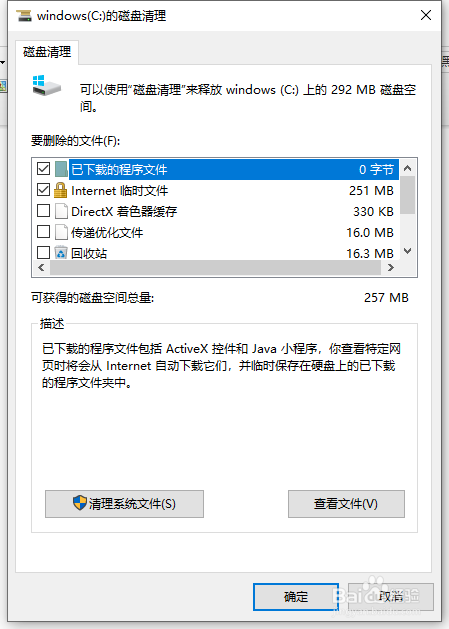
9、第9步再次回到属性界面,点击系统盘属性界面,点击“工具”选项卡,选择优化。

